Einfaches Reservoir: Unterschied zwischen den Versionen
Inhalt hinzugefügt Inhalt gelöscht
Admin (Diskussion | Beiträge) Keine Bearbeitungszusammenfassung |
Admin (Diskussion | Beiträge) Keine Bearbeitungszusammenfassung |
||
| Zeile 1: | Zeile 1: | ||
Wasser ergiesst sich mit einer zeitabhängigen Stromstärke in ein Reservoir. Wie verändert sich der Inhalt des Reservoirs? Was passiert, wenn das Reservoir noch ein Leck aufweist? Dieses Problem eignet sich bestens, um in die systemdynamische Modellierungstechnik einzusteigen. Nachfolgend wird gezeigt, wie man diese Aufgabe mit [[BerkeleyMadonna]] löst. |
Wasser ergiesst sich mit einer zeitabhängigen Stromstärke in ein Reservoir. Wie verändert sich der Inhalt des Reservoirs? Was passiert, wenn das Reservoir noch ein Leck aufweist? Dieses Problem eignet sich bestens, um in die systemdynamische Modellierungstechnik einzusteigen. Nachfolgend wird gezeigt, wie man diese Aufgabe mit [[BerkeleyMadonna]] löst. |
||
Sobald das Programm geöffnet ist, schliessen Sie das ''equations''-Fenster wieder und öffnen dafür ein ''flowchart''-Fenster (im Pulldown-Menü '''File''' den Befehl '''New Flowchart''' auswählen oder mit der Tastenkombination '''Ctrl+Shift+N'''). |
Sobald das Programm geöffnet ist, schliessen Sie das ''equations''-Fenster wieder und öffnen dafür ein ''flowchart''-Fenster (im Pulldown-Menü '''File''' den Befehl '''New Flowchart''' auswählen oder mit der Tastenkombination '''Ctrl+Shift+N'''). Sollten Sie einmal ein Element zu viel gezeichnet haben, können Sie es mit der Maus aktivieren (erscheint dunkelrot) und mit '''Ctrl+Delete''' entfernen. |
||
{|border="1" |
{|border="1" |
||
| Zeile 8: | Zeile 8: | ||
!width="300"|Reaktion |
!width="300"|Reaktion |
||
|- |
|- |
||
|'''Modellieren:''' Ein System, bestehend aus Reservoir und Zuleitung soll modelliert werden. |
|'''Modellieren:''' <br> Ein System, bestehend aus Reservoir und Zuleitung soll modelliert werden. |
||
|Das Modell wird wie folgt erstellt: |
|Das Modell wird wie folgt erstellt: |
||
*Ikon ''reservoir'' in der untersten Taskleiste durch Mausklick aktivieren |
*Ikon ''reservoir'' in der untersten Taskleiste durch Mausklick aktivieren |
||
| Zeile 17: | Zeile 17: | ||
|[[Bild:einfaches_Reservoir1.jpg]][[Bild:einfaches_Reservoir1a.jpg]] |
|[[Bild:einfaches_Reservoir1.jpg]][[Bild:einfaches_Reservoir1a.jpg]] |
||
|- |
|- |
||
|'''Parametrisieren:''' Der Eingangsstrom soll sich gemäss folgender Beziehung verändern <br> <math>I_V=I_{V0}-I_{VPunkt}\cdot t</math> <br> wobei für die Stärke des Anfangsstroms ('''''I<sub>0</sub>''''') 2 l/s und für die Änderungsrate ('''''I<sub>VPunkt</sub>''''') 0.001 l/s<sup>2</sup> angenommen werden soll <br> Der Inhalt des Reservoirs setzen wir zum Zeitnullpunkt auf Null. |
|'''Parametrisieren:''' <br> Der Eingangsstrom soll sich gemäss folgender Beziehung verändern <br> <math>I_V=I_{V0}-I_{VPunkt}\cdot t</math> <br> wobei für die Stärke des Anfangsstroms ('''''I<sub>0</sub>''''') 2 l/s und für die Änderungsrate ('''''I<sub>VPunkt</sub>''''') 0.001 l/s<sup>2</sup> angenommen werden soll <br> Der Inhalt des Reservoirs setzen wir zum Zeitnullpunkt auf Null. |
||
|Die Parameter Anfangsstrom und Änderungsrate des Stromes erhalten ein eigenes Ikon |
|Die Parameter Anfangsstrom und Änderungsrate des Stromes erhalten ein eigenes Ikon |
||
*Ikon ''formula'' aktivieren, ins Systemdiagramm klicken, mit ''IV0'' beschriften |
*Ikon ''formula'' aktivieren, ins Systemdiagramm klicken, mit ''IV0'' beschriften |
||
| Zeile 25: | Zeile 25: | ||
*Ikon ''arc'' aktivieren, in Kugel hinein klicken und ins Ventil des Volumenstromes ziehen |
*Ikon ''arc'' aktivieren, in Kugel hinein klicken und ins Ventil des Volumenstromes ziehen |
||
*Auf Ventil doppelklicken und <tt>IV0-IVPunkt*time</tt> in die Befehlszeile schreiben (die beiden Parameter lassen sich mittels Doppelklick im Fenster ''required inputs'' aufgerufen) |
*Auf Ventil doppelklicken und <tt>IV0-IVPunkt*time</tt> in die Befehlszeile schreiben (die beiden Parameter lassen sich mittels Doppelklick im Fenster ''required inputs'' aufgerufen) |
||
|[[Bild:einfaches_Reservoir2.jpg|300px]] |
|[[Bild:einfaches_Reservoir2.jpg|300px]] [[Bild:Einfaches_Reservoir2b.jpg]] |
||
|- |
|||
|'''Simulieren:''' <br> Das Modell, bestehend aus Behälter und einem zeitabhängigen Zufluss soll nun simuliert werden. Die Simulationszeit soll 2000 Sekunden betragen und der [[Zeitschritt]] soll auf 5 Sekunden gesetzt werden. Als Integrationsmethode wählen wir Euler aus. |
|||
|Im Pulldown-Menü '''Parameters''' den Befehl '''Parameter Window''' ('''Ctrl+Shift+P''')auswählen und entsprechende Zeilen neu setzten bzw. umschreiben [[Bild:einfaches_Reservoir3.jpg]] |
|||
|} |
|} |
||
Version vom 23. September 2007, 09:14 Uhr
Wasser ergiesst sich mit einer zeitabhängigen Stromstärke in ein Reservoir. Wie verändert sich der Inhalt des Reservoirs? Was passiert, wenn das Reservoir noch ein Leck aufweist? Dieses Problem eignet sich bestens, um in die systemdynamische Modellierungstechnik einzusteigen. Nachfolgend wird gezeigt, wie man diese Aufgabe mit BerkeleyMadonna löst.
Sobald das Programm geöffnet ist, schliessen Sie das equations-Fenster wieder und öffnen dafür ein flowchart-Fenster (im Pulldown-Menü File den Befehl New Flowchart auswählen oder mit der Tastenkombination Ctrl+Shift+N). Sollten Sie einmal ein Element zu viel gezeichnet haben, können Sie es mit der Maus aktivieren (erscheint dunkelrot) und mit Ctrl+Delete entfernen.
| Aufgabe | Aktion | Reaktion |
|---|---|---|
| Modellieren: Ein System, bestehend aus Reservoir und Zuleitung soll modelliert werden. |
Das Modell wird wie folgt erstellt:
|
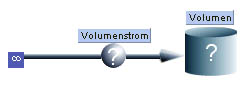 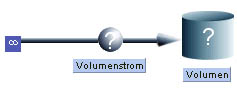
|
| Parametrisieren: Der Eingangsstrom soll sich gemäss folgender Beziehung verändern [math]I_V=I_{V0}-I_{VPunkt}\cdot t[/math] wobei für die Stärke des Anfangsstroms (I0) 2 l/s und für die Änderungsrate (IVPunkt) 0.001 l/s2 angenommen werden soll Der Inhalt des Reservoirs setzen wir zum Zeitnullpunkt auf Null. |
Die Parameter Anfangsstrom und Änderungsrate des Stromes erhalten ein eigenes Ikon
|
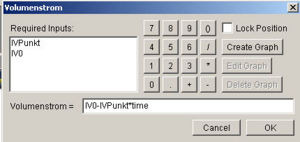 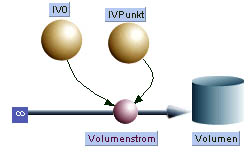
|
| Simulieren: Das Modell, bestehend aus Behälter und einem zeitabhängigen Zufluss soll nun simuliert werden. Die Simulationszeit soll 2000 Sekunden betragen und der Zeitschritt soll auf 5 Sekunden gesetzt werden. Als Integrationsmethode wählen wir Euler aus. |
Im Pulldown-Menü Parameters den Befehl Parameter Window (Ctrl+Shift+P)auswählen und entsprechende Zeilen neu setzten bzw. umschreiben 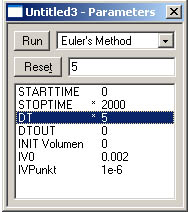
|